
Acceuil
Spin sprl.
SPIN — Services and Promotion on the Internet — est une équipe de consultants, qui ont suivi le développement explosif d'Internet depuis les années '80. Nous savions que dans l'avenir proche, Internet serait aussi important pour votre société que le fax et le téléphone.
Notre mission est de vous informer des possibilités commerciales d'Internet et de vous assister dans la définition et la réalisation de vos projets Internet.
Qui sommes nous
Equipe
Services
Spin offre des services
Travailler chez nous
Si vous êtes intéressés à rejoindre notre équipe, n'hésitez pas à nous envoyer une candidature à spin.sprl@gmail.com
Website powerd by Denis under CC BY 3.0, Mary Lou under the MIT License and IcoMoon under CC BY 3.0

Cours
Modules de Cours
Lorem ipsum dolor sit amet, consectetur adipisicing elit, sed do eiusmod tempor incididunt ut labore et dolore magna aliqua. Ut enim ad minim veniam, quis nostrud exercitation ullamco laboris nisi ut aliquip ex ea commodo consequat. Duis aute irure dolor in reprehenderit in voluptate velit esse cillum dolore eu fugiat nulla pariatur. Excepteur sint occaecat cupidatat non proident, sunt in culpa qui officia deserunt mollit anim id est laborum
Word et Excel
Word base
Word avancée
Excel base
Excel avancée
Divers
Windows
Secrétariat
Publisher
Power Point
Outlook
Cours particuliers
Bureautique

Secrétariat
Secrétariat virtuel
Lecteur digital de fichiers au format DSS.
4,00€ par page (envoi des documents par courriel)
53,00€ par heure sur site
Forfait possible sur mesure.

Contact
Contact
rue de Martilly, 21
6887 Saint-Médard - Herbeumont
0495/28.01.87
0495/50.79.52
Heures d'ouvertures: lundi au vendredi de 9:00 à 17:00
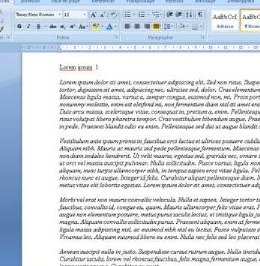

Word base
Ce module offre une possibilité concrète et ciblée par une formation qui permettra aux utilisateurs d'être plus rapides et efficaces dans le traitement des données et le choix des programmes à utiliser. Optimiser précisément les recherches et collectes de données sur le Net. Les cours sont étudiés pour être immédiatement mis en pratique au sein de l’association.
La priorité est donnée à l’essentiel.
Contenu du cours
Le cours étudie le traitement de texte sous ses différents aspects :
- caractères,
- paragraphes,
- document en lui-même.
Utiliser toutes les performances de ce logiciel pour :
- effectuer la mise en page du courrier, des notes, des rapports
- création de tableau
- créer des organigrammes, des cartes de visite
- utiliser les outils graphiques agrémentant les documents
- réaliser des publipostages
- création de formulaires
- utiliser les révisions des textes devant être travaillés par plusieurs personnes
- le principe de la frappe de traitement de texte: rappe kilométrique, lignes-paragraphes, correction de texte
- Le Copier Coller; recopier des mots, des lignes; déplacer et coller du texte
- Mise en Forme de caractère
- police, taille, autres effets
- Mise en forme de paragraphe: alignement- retraits- retour a la ligne
- Mise en page simple: marges- saut de page
- Impression, aperçu- pagination (portrait, paysage...)
Le cours se déroule essentiellement sous forme de travaux dirigés simples guidés après une explication théorique sur une notion ou sur une problématique particulière.
Un support de cours est fourni lors de la formation.
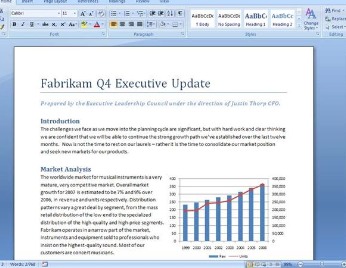

Word avancée
Ce module offre une possibilité concrète et ciblée par une formation qui permettra aux utilisateurs d’: être plus rapides et efficaces dans le traitement des données et le choix des programmes à utiliser optimiser précisément les recherches et collectes de données sur le Net. Les cours sont étudiés pour être immédiatement mis en pratique au sein de l’association.
La priorité est donnée à l’essentiel.
Contenu du cours
Le cours étudie le traitement de texte sous ses différents aspects :
- caractères,
- paragraphes,
- document en lui-même.
Utiliser toutes les performances de ce logiciel pour :
- effectuer la mise en page du courrier, des notes, des rapports
- créer des organigrammes, des cartes de visite
- réaliser des publipostages
- création de formulaires
- création de tableau
- utiliser les outils graphiques pour agrémenter les documents
- utiliser les révisions des textes qui doivent être travaillés par plusieurs personnes
- les tabulations: pose, modification, suppression
- les puces et numéros, choix des puces, réglages
- les tableaux: les barres d'outils spéciales tableaux, création de tableaux (méthodologie), suppression de cellules, lignes, colonnes
- les images: insertion, redimensionnement, rognage
- les entêtes/pied de pages, mumérotation automatique des pages, première page différente
Structure du publipostage :
- base de donnée, lettre type, production de documents
- le publipostage: mise en œuvre, changer de lettre type, changer de base de donnée
- les lettres types: objectif et utilisation
- modification des styles, modifications des styles standard, création de styles personnel
- le mode plan
- le mode explorateur de documents
- création de table des matières
- utilisation d'index
- création et utilisation de signets
- les notes de bas de pages
Le cours se déroule essentiellement sous forme de travaux dirigés simples guidés après une explication théorique sur une notion ou sur une problématique particulière.
Un support de cours et de travaux pratiques est fourni lors de la formation.
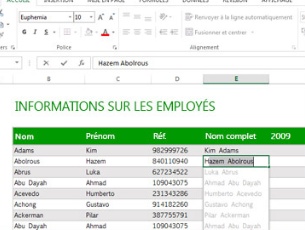

Excel base
Ce module offre une possibilité concrète et ciblée par une formation qui permettra aux utilisateurs d’: être plus rapides et efficaces dans le traitement des données et le choix des programmes à utiliser ; optimiser précisément les recherches et collectes de données sur le Net. Les cours sont étudiés pour être immédiatement mis en pratique au sein de l’association. La priorité est donnée à l’essentiel.
Contenu du cours
- Comment construire un tableau en fonction des informations à traiter et de leur format (nombres, dates, texte);
- utiliser les formules de calcul, de statistiques, de condition ;
- gérer des bases de données ;
- construire des graphiques.
- Environnement Excel
- Fichier fermer ouvrir
- Onglets de classeur
- Séléction de cellules, type de cellules
- Largeur de colonnes
- Alignement & style
- Format nombre
- Bordure de cellules
- Principe de formule de calcul
- Recopie de cellules
- Insertion ligne/colonne
- Adresses relatives & absolue
- Mise en page
- Impression
- Graphiques création
- Liste : Tri
- Liste : Filtre automatique
- Liste : Sous-Totaux
- Messages d'erreur fonctions si-et-ou
- Fonctions recherchev
- Autres fonctions
- Liaisons entre feuilles
- Liaisons entre classeurs
- Graphiques modifications
- Tri personnalisé
- Filtre automatique-élaboré
Le cours se déroule essentiellement sous forme de travaux guidées après une explication théorique sur une notion ou sur une problématique.
Un support de cours complet est fourni lors de la formation.


Excel avancée
Ce module offre une possibilité concrète et ciblée par une formation qui permettra aux utilisateurs d’ être plus rapides et efficaces dans le traitement des données et le choix des programmes à utiliser ; optimiser précisément les recherches et collectes de données sur le Net. Les cours sont étudiés pour être immédiatement mis en pratique au sein de l’association.
La priorité est donnée à l’essentiel.
Contenu du cours
- Les formules de calcul: fonctions conditionnelles, fonctions de calculs, adressage par nom, formats conditionnels, copies spéciales.
- Les dates dans Excel (nature, formats): fonctions de calcul de date, liaisons entre feuilles dans un classeur, liaisons entre classeurs.
- Le mode plan: création, modification, mise à jour des tableaux croisés dynamiques; graphique à partir d'un tableau croisé dynamique.
- Création de graphique: modification d'un graphique, mise à jour d'un graphique, modèles de graphiques, graphiques Composés.
Le cours se déroule essentiellement sous forme de travaux dirigés simples guidés après une explication théorique sur une notion ou sur une problématique particulière.
Un support de cours et de travaux pratiques est fourni lors de la formation.
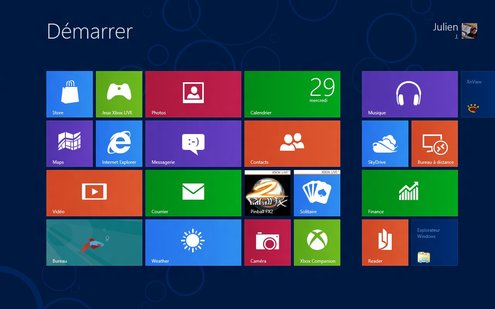

Windows
Ce module offre une possibilité concrète et ciblée par une formation qui permettra aux utilisateurs de prendre en main le système d’exploitation avec les manipulations de base Windows :
- comprendre la logique du système d’exploitation pour créer et gérer les dossiers et les fichiers, les périphériques ;
- archiver, supprimer en toute sécurité ;
- effectuer les sauvegardes des documents ;
- optimiser le travail.
Les cours sont étudiés pour être immédiatement mis en pratique au sein de l’association.
La priorité est donnée à l’essentiel.
Contenu du cours
- notion de fenêtre sous windows
- sélections de commandes et menu système
- zone de dialogue, boite de dialogue...
- notions "d'application en cours", passage de l'une a l'autre
- notions et visualisation de répertoires
- gestion des répertoire
- formatage de disquette
- notion de fichier (type, taille...)
- gestion des fichiers (recopie, suppression, renommer...)
- horodatage machine
- économiseurs d’écran
- paramètre nationaux (point et virgule)
Le cours se déroule essentiellement sous forme de travaux dirigés simples guidés après une explication théorique sur une notion ou sur une problématique particulière.
Un support de cours et de travaux pratiques est fourni lors de la formation.


Secretariat
Ce module offre une possibilité concrète et ciblée par une formation qui permettra aux utilisateurs de gérer quotidiennement de la communication interne et externe, la maîtrise des techniques de base de suivi de dossiers, prise de note, rédactions de courriers, mise en forme et visualisation de l’information, rédaction de rapports sans oublier la gestion du classement et de l’archivage.
Les cours sont étudiés pour être immédiatement mis en pratique au sein de l’association en utilisant leurs propres documents (papier à lettre, etc.) voire à leur création.
La priorité est donnée à l’essentiel.
Les techniques de secrétariat sont le relais de l’information à l’interne et à l’externe. L’aspect relationnel de la fonction du secrétariat est de ce fait primordial.
Les participants vont faire connaissance avec la gestion quotidienne des différents documents utilisés pour la communication externe et interne au sein de l’entreprise, savoir les documents papier, les fax, le courrier électronique.
- La prise de note constitue une structure intermédiaire entre un texte (livre, dossier, conférence, réunions, conseil d'administration ou Assemblées générales,…) et une production écrite ou orale (compte rendu, exposé, mémoire,...)
- Comment restituer des notes?Les notes peuvent être reformulées soit oralement soit par écrit.S'il s'agit d'une restitution par écrit, le message devra être lisible, exprimé dans un style concis, facilement compréhensible. Sa présentation matérielle devra être soignée. Il devra être relu attentivement afin de corriger l'orthographe.
- Mise en forme des différents documents : courrier, fax, compte rendu de réunion et procès-verbal avec prise de note, rapport, note de service, note d’instruction, courriel. Utilisation des révisions de rapport, procès-verbal, etc.Quelles sont les contraintes spatio-temporelles ?
- Quels sont les modes de transmission? Les délais de transmissions? Les circonstances (examen? exposé?). Ces questions vous permettront d'évaluer avec précision le temps à consacrer à la prise de notes et conditionneront les choix de méthodes et de techniques. Exemple, aurez-vous le temps d'utiliser des couleurs, le soulignement, un mode de structure,...
- Le traitement et le classement de tous les courriers entrants et sortants, leur distribution, leur archivage.
- Étude des différentes techniques de classement : alphabétique, numérique, alphanumérique, géographique, chronologique, idéologique.
- Organisation des archives courantes, intermédiaires et définitives.
- Techniques de sauvegarde des données.
Tout ceci peut être utilisé avec les documents existants de l’association ou sur base de modèles prédéfinis ensemble lors du cours.
Le cours se déroule essentiellement sous forme de travaux dirigés simples guidés après une explication théorique sur une notion ou sur une problématique particulière.
Chacun repartira avec les exercices terminés et corrigés.
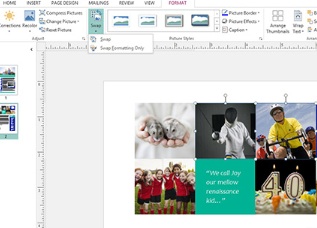

Publisher
Ce module offre une possibilité concrète et ciblée par une formation qui permettra aux utilisateurs de se servir de la publication assistée par ordinateur (PAO) Publisher, permettant de créer des documents dignes d'un infographiste :
- Réaliser des brochures, des affiches, des magazines, des flyers, des folders pour information du public ciblé (membres, etc.).
- Dans Publisher, vous pouvez choisir parmi des modèles de bulletins, de brochures, de cartes de visite, de cartes de vœux, d'étiquettes, de sites Web, etc.
- Apprenez les notions de base dont vous avez besoin pour commencer et personnaliser une composition, et vous pourrez ensuite appliquer vos connaissances à tous les types de compositions mis à votre disposition.
- Les cours sont étudiés pour être immédiatement mis en pratique au sein de l’association.
La priorité est donnée à l’essentiel.
Contenu du cours
- Outils : création d'un cadre de texte, alignement du texte, création de colonnes dans un cadre de texte, images clipart.
- Création et mise en page d'une composition, modifier le style de la composition, gérer les pages maîtres.
- Insérer/gérer les objets, insérer un dessin, un objet de la bibliothèque, ou un objet externe , un tableau, ancrer un objet ou un texte, appliquer la transparence, une ombre, un effet de perspective.
- Les modèles: utiliser les modèles de publisher, personaliser un modèle, créer utiliser un modèle spécifique à votre service ou à votre association, appliquer un modèle, gestion du modèle.
- La mise en forme.
- Impression.
Le cours se déroule essentiellement sous forme de travaux dirigés simples guidés après une explication théorique sur une notion ou sur une problématique particulière.
Un support de cours et de travaux pratiques est fourni lors de la formation.
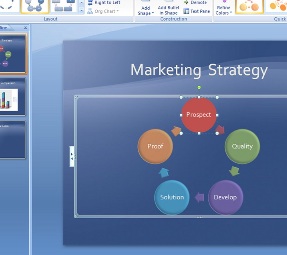

Power Point
Ce module offre une possibilité concrète et ciblée par une formation qui permettra aux utilisateurs de créer des diaporamas pour présenter leurs associations : diaporamas simples ou avec insertion d’animation, de commentaires.
Les cours sont étudiés pour être immédiatement mis en pratique au sein de l’association.
La priorité est donnée à l’essentiel.
Contenu du cours
- Les règles d'or d'une bonne présentation.
- L'impact d'une présentation efficace, les règles d'or à respecter, les pièges à éviter.
- Concevoir une présentation : acquérir une méthode, les 5 étapes pour construire une présentation, utiliser les différents modes d'affichage, mettre au point son plan, Travailler chaque diapositive.
- Définir la ligne graphique de votre présentation: appliquer un modèle, personnaliser l'arrière-plan, définir les couleurs, utiliser les masques pour mettre en forme le texte, les puces ou insérer un logo, distinguer masque de titre et masque des diapositives.
- Organiser ses diapositives: utiliser le mode trieuse, supprimer, insérer, déplacer, dupliquer, masquer des diapositives.
- Enrichir et personnaliser le contenu de chaque diapositive: utiliser les bibliothèques d'images de Microsoft; mettre au point des graphiques, des organigrammes, des tableaux…; insérer un tableau ou un graphique Excel; créer un objet WordArt, le modifier, élaborer des schémas : zones de texte, formes automatiques…; positionner, aligner et répartir les différents objets.
- Travailler le diaporama et le projeter: définir l'enchaînement des diapositives, effet de transition d'une diapositive à l'autre, effet d'animation sur les textes et les objets, exploiter les fonctionnalités du mode diaporama : naviguer entre les diapositives, inhiber l'écran…, trucs et astuces pour réussir son intervention.
- Concevoir la documentation associée: commenter chaque diapositive, imprimer différents supports papier.
- Le cours se déroule essentiellement sous forme de manipulations guidées après une explication théorique sur une notion ou sur une problématique.
Un support de cours complet est fourni lors de la formation.
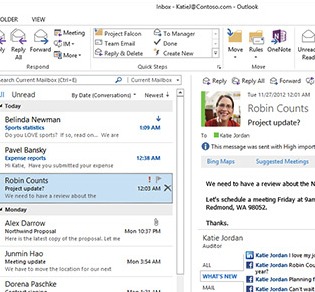

Outlook
Ce module offre une possibilité concrète et ciblée par une formation qui permettra aux utilisateurs d’: être plus rapides et efficaces dans le traitement des données et le choix des programmes à utiliser ; optimiser précisément les recherches et collectes de données sur le Net.
Gestion de la messagerie, des contacts, du calendrier, des tâches Outlook :
- Création et gestion des courriels avec priorité, accusé de lecture, attachements, insertion d’image, leurs classements ;
- Gestion du carnet d’adresses ;
- Gestion du calendrier et prise de rendez-vous; gestion des tâches.
- Synchronisation des données avec un gsm de type smartphone.
- Les cours sont étudiés pour être immédiatement mis en pratique au sein de l’association.
La priorité est donnée à l’essentiel.
Contenu du cours
- Les notions de base d’Outlook: utiliser l'interface Outlook, afficher ou masquer une barre d'outils, utiliser la page Dossiers Personnels – Outlook Aujourd’hui, utiliser le volet Navigation, le volet Office.
- Les fonctions d’aide.
- Envoi et réception de message: Envoyer, recevoir, afficher un message; volet de navigation, de lecture et fenêtre de messages, l’aperçu partiel, utiliser le Carnet d’adresses dans la fenêtre Message, dossier courrier non-lu, modifier l’état de lecture d’un message, afficher les messages envoyés, répondre/transférer un message, barre d’information Outlook.
- L’organisation des messages: réorganiser, grouper, trier, modifier l’affichage des messages; indicateur de suivi, le dossier Pour le suivi; créer des dossiers, des dossiers de recherche; déplacer, supprimer des dossiers; vider le dossier éléments supprimés, récupérer des éléments supprimés.
- Les composantes de messages: insérer un fichier dans un message; sauvegarder ouvrir un fichier joint; insérer une image, un hyperlien dans un message; utiliser les signatures automatiques, les entrées automatiques, l’archivage automatique.
- Fonctionnalité de messagerie Outlook: les formats de messages; mettre en forme un message; les brouillons de message; les options de message; faire un suivi, le statut de livraison, rappeler un message; afficher/masquer les champs d’en-tête; imprimer un message.
- Le Calendrier: rendez-vous, évènements, tâches; les éléments et l’affichage du Calendrier; la périodicité; comparer des calendriers côte-à-côte, imprimer.
- La gestion des réunions: organiser, mettre à jour et annuler une réunion; vérifier les réponses à une demande de réunion; créer des calendriers de groupe.
- Les Carnets d'adresses: définir les options du Carnet d’adresses; créer une liste de distribution; afficher les propriétés d'une entrée; supprimer, rechercher une entrée; créer un Carnet d’adresses personnel.
- La gestion des Contacts.
- Les tâches.
- L'organisation des éléments Outlook: assigner un élément Outlook à une catégorie; modifier la Liste des catégories principales; créer, supprimer un dossier; effectuer une recherche simple, avancée; utiliser le volet Organiser le dossier; utiliser la fonction Création automatique; la Visionneuse d’information.
- Le cours se déroule essentiellement sous forme de manipulations guidées après une explication théorique sur une notion ou sur une problématique.
Un support de cours complet est fourni lors de la formation.

Coaching bureautique
Vous n'avez pas de temps pour l'apprentissage théorique de tous les outils bureautiques, découvrez de manière individualisée l'utilité des nouvelles technologies et seulement celles que vous souhaitez.
Vous avez appris "sur le tas". Vous n’avez donc pas besoin d'un cours de base complet. Mais un rafraîchissement des différentes fonctions mal connues ou ignorées, astuces et possibilités pour gagner du temps, etc.
Après une analyse personnalisée, la formation se déroule au plus près de votre pratique quotidienne et de vos besoins. Le contenu de chaque séance peut être réajusté si besoin. En vous proposant des formations performantes et individualisées, nous vous garantissons des résultats immédiats et durables.
Notre désir est de faire progresser et de transmettre notre expérience pour aider les personnes à être plus efficaces avec les outils de bureautique.
Toutes nos missions sont menées dans le plus grand respect des personnes, avec intégrité et confidentialité.
Durée de chaque session : 2h00
Rythme des sessions : à établir en fonction de vos besoins
Prix : 55€/l'heure